Så här ändrar eller återställer du standardplatsen för mappen Kamerarulle i Windows 10

Den här guiden visar hur du ändrar eller återställer standardplatsen för mappen Kamerarulle i Windows 10.
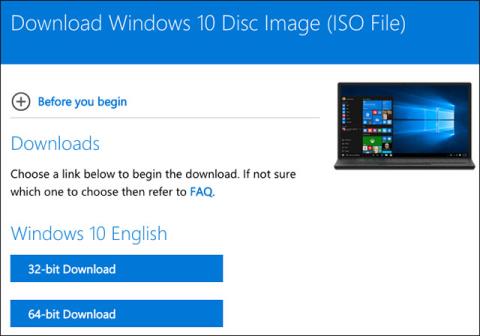
Microsoft tillåter vem som helst att ladda ner Windows 10 gratis och installera det utan en produktnyckel . Naturligtvis kommer det fortfarande finnas några små begränsningar men överlag är det bra. Du kan också betala för att uppgradera till en licensierad kopia av Windows 10 när som helst.
Oavsett om du vill installera Windows 10 i Boot Camp, installera Windows 10 på en gammal dator som inte är berättigad till uppgradering, eller skapa en eller flera virtuella maskiner, behöver du verkligen inte betala ett öre, här är vad du behöver veta . hur man fortsätter.
Hur man laddar ner och installerar Windows 10 utan produktnyckel
Först måste du ladda ner Windows 10. Du kan ladda ner det direkt från Microsoft och behöver ingen produktnyckel.
Det finns ett Windows 10-nedladdningsverktyg som kan köras på Windows-system, vilket hjälper dig att skapa en USB-enhet för att installera Windows 10. Om du inte har en Windows-dator kan du besöka Windows ISO-nedladdningssidan 10 för att ladda ner ISO fil direkt (om du till exempel installerar Windows 10 i Boot Camp på en Mac). Om du besöker den sidan på en Windows-maskin kommer den att omdirigera dig direkt till webbplatsen som innehåller nedladdningsverktyget.
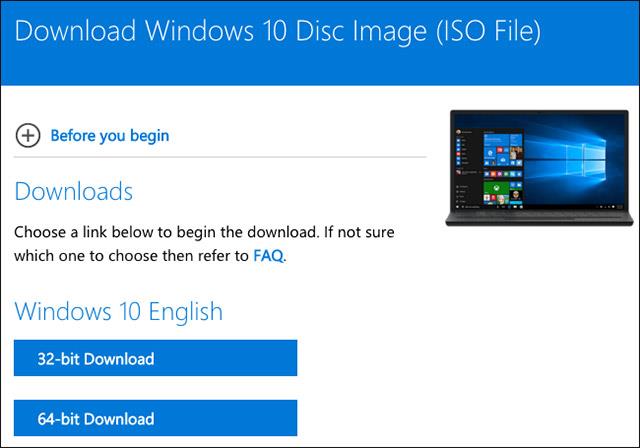
Steg för steg fortsätt med Windows 10 installationsprocessen som vanligt. Direkt i de första stegen kommer du att se ett fönster som ber dig ange produktnyckeln för att aktivera Windows. Du behöver dock bara klicka på länken Jag har ingen produktnyckel längst ned i fönstret och Windows låter dig fortsätta med installationsprocessen. Du kan bli ombedd att ange din produktnyckel senare under användning.
Om du inte ser det här alternativet kan du också ange KMS-klientkonfigurationsnyckeln för att fortsätta. KMS-nycklar ger dig inte en aktiverad kopia av Windows (såvida du inte är i en organisation som använder nyckelhanteringstjänsten), men de hjälper dig att installera Windows.
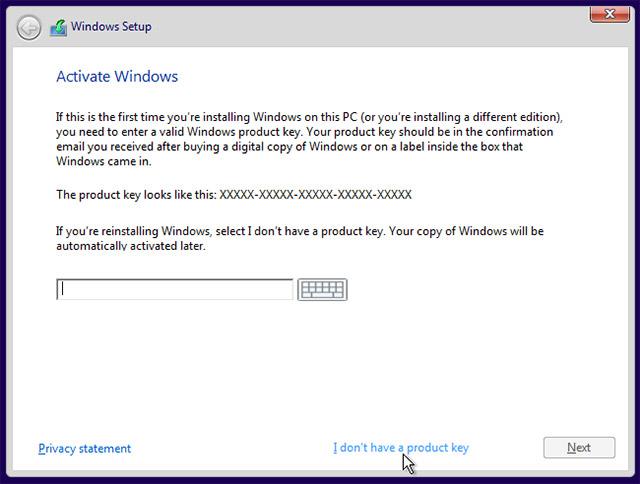
När du har valt alternativet Jag har inte en produktnyckel kommer du att kunna installera antingen Windows Windows 10 Home eller Windows Windows Pro. Kom ihåg att om du planerar att betala för att uppgradera till den betalda versionen senare, kommer kostnaden för att uppgradera till Windows 10 Home vara något billigare, så om du bara är en vanlig datoranvändare bör din Home-version användas. Naturligtvis, oavsett vilken version du väljer, kommer Windows 10 fortfarande att installeras normalt.
Vilka är begränsningarna för Windows 10-versioner utan produktnycklar?
Faktum är att efter att du har installerat Windows 10 utan en produktnyckel är den här versionen av Windows i princip inte aktiverad. En oaktiverad version av Windows 10 kommer dock inte att vara allvarligt begränsad. Med Windows XP använde Microsoft faktiskt Windows Genuine Advantage (WGA) för att inaktivera åtkomst till din dator. Men på Windows 10 påminner Microsoft bara ibland lite om att aktivera Windows, den största begränsningen är det.
Till en början kommer du inte att märka stor skillnad mellan en version av Windows med en produktnyckel och utan en produktnyckel. Efter en tids användning kommer Windows att börja "tjata" dig lite. Först kommer du att märka en liten vattenstämpel i det nedre högra hörnet av skärmen. Du kommer också att se texten "Windows är inte aktiverat. Aktivera Windows nu” finns längst ned i programmet Inställningar. Det är två av de viktigaste skillnaderna mellan oaktiverade och aktiverade versioner av Windows 10.
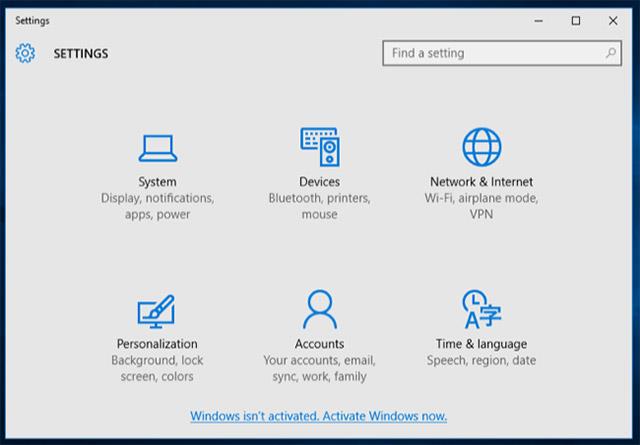
Nästa skillnad är att du inte kommer att kunna ändra din dators bakgrund i Inställningar > Anpassning > Bakgrundsskärm . Du kommer att se meddelandet "Du måste aktivera Windows innan du kan anpassa din dator" högst upp i det här fönstret, och alternativen för att ändra din bakgrund kommer också att vara nedtonade.
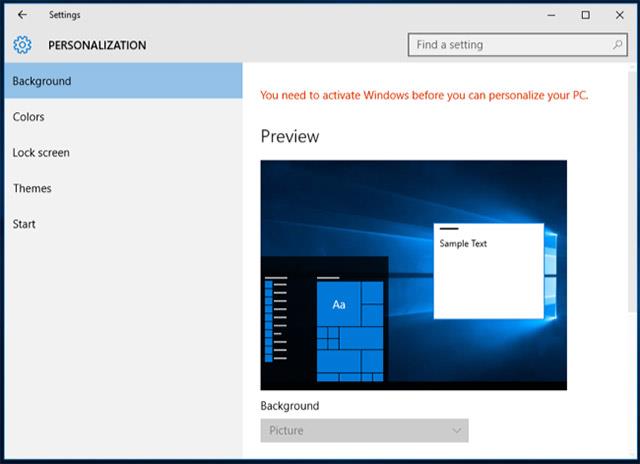
Du kan dock fortfarande ändra din tapet på andra sätt. Du kan till exempel högerklicka på en bild i Filutforskaren och välja Ange som skrivbordsbakgrund . Eller så kan du också öppna en bild i appen Foton , klicka på menyknappen och sedan klicka på Ange som och Ange som bakgrund . Som ni vet, för Windows 7 kommer oaktiverade versioner att ha svarta bakgrundsbilder, men det gör inte Windows 10, kanske har Microsoft varit mer "generös" med användarna?!
Du hittar Windows 10-bakgrunden bifogad till mappen C:\Windows\Web i Utforskaren.

Förutom dessa grundläggande begränsningar kommer ditt Windows 10-system att fortsätta att fungera för alltid utan några systemproblem. Du kommer fortfarande att få alla systemuppdateringar och alla andra funktioner kommer att fungera helt normalt, man kan säga att detta är en policy som många uppskattar från Microsoft.
Hur man uppgraderar Windows 10 till aktiverad version
Med Windows 10 kan du nu betala för att uppgradera från din oäkta kopia av Windows till en fullständigt licensierad kopia. Öppna först appen Inställningar och navigera till Uppdatering och säkerhet > Aktivering . Här kommer du att se en länk som heter Gå till butik . Den här länken tar dig till Windows Store om din Windows ännu inte är licensierad.
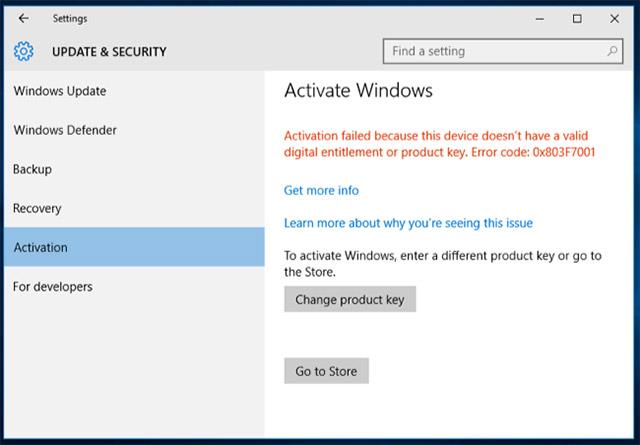
I Windows App Store kan du köpa en officiell Windows-licens för att aktivera din PC. Home-utgåvan av Windows 10 kostar $120, medan Pro-utgåvan kostar $200. Detta är ett digitalt köp och kommer att göra att din befintliga Windows-installation aktiveras omedelbart.
Som i exemplet i artikeln har vi tidigare installerat Windows 10 Professional, så Windows Store tillåter oss bara att köpa en Windows 10 Pro-licens.
Det här alternativet kanske inte är tillgängligt i alla länder. Priserna här är för den amerikanska versionen av Windows Store som referens. Microsoft tar ut olika priser i olika länder och valutor.
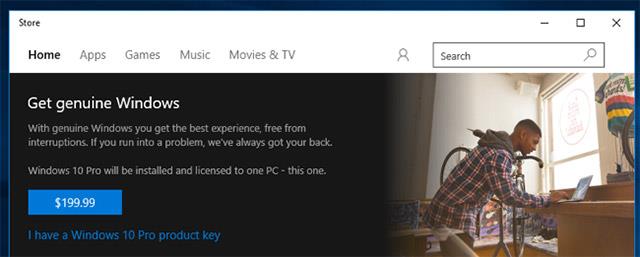
Aktivering av Windows 7 , 8 och 8.1 kommer att fungera på samma sätt. Microsoft låter dig naturligtvis fortfarande inte officiellt ladda ner Windows utan en produktnyckel, och det finns inget sätt för dig att helt uppgradera till ett licensierat system från Windows 7, 8 och 8.1. Detta visar att Microsoft vill styra användarna att fokusera mer på att uppleva Windows 10. Det finns även många andra intressanta funktioner som visar Microsofts generositet, till exempel kan du installera Windows 10 i Windows 10. Boot Camp på Mac är helt gratis, och om om du känner att du behöver använda den ofta kan du betala för att snabbt uppgradera till den officiella versionen. Det är som en gratis demo och du kan använda den för att skapa vilken virtuell maskin du vill för teständamål.
Licensavtalet kan säga att du inte ska använda Windows utan en produktnyckel och förbjuda användningen av populära Windows OEM-kopior av Windows 10 på datorer som du bygger själv. Om Microsoft inte vill att folk ska använda oaktiverade kopior av Windows 10 under långa perioder kan de släppa en systemuppdatering som inaktiverar funktionen. För tillfället, för vanliga användare som inte har för mycket pengar, kommer det fortfarande inte att vara en dålig idé att använda en oaktiverad version av Windows 10.
Se mer:
Den här guiden visar hur du ändrar eller återställer standardplatsen för mappen Kamerarulle i Windows 10.
Om du minskar storleken och kapaciteten på foton blir det lättare för dig att dela eller skicka dem till vem som helst. I synnerhet på Windows 10 kan du ändra storlek på foton med några enkla steg.
Om du inte behöver visa nyligen besökta föremål och platser av säkerhetsskäl eller integritetsskäl kan du enkelt stänga av det.
En plats för att styra många operationer direkt i systemfältet.
På Windows 10 kan du ladda ner och installera grupppolicymallar för att hantera Microsoft Edge-inställningar, och den här guiden visar dig processen.
Aktivitetsfältet har begränsat utrymme, och om du regelbundet arbetar med flera appar kan du snabbt få ont om utrymme för att fästa fler av dina favoritappar.
Statusfältet längst ner i Filutforskaren talar om hur många objekt som finns inuti och valda för den för närvarande öppna mappen. De två knapparna nedan är också tillgängliga på höger sida av statusfältet.
Microsoft har bekräftat att nästa stora uppdatering är Windows 10 Fall Creators Update. Så här uppdaterar du operativsystemet tidigt innan företaget officiellt lanserar det.
Inställningen Tillåt väckningstimer i Energialternativ låter Windows automatiskt väcka datorn från viloläge för att utföra schemalagda uppgifter och andra program.
Windows Security skickar meddelanden med viktig information om din enhets hälsa och säkerhet. Du kan ange vilka aviseringar du vill ta emot. I den här artikeln kommer Quantrimang att visa dig hur du slår på eller av meddelanden från Windows Security Center i Windows 10.
Du kanske också gillar att klicka på aktivitetsfältsikonen tar dig direkt till det senaste fönstret du hade öppet i appen, utan att behöva en miniatyrbild.
Om du vill ändra den första veckodagen i Windows 10 så att den matchar landet du bor i, din arbetsmiljö eller för att bättre hantera din kalender kan du ändra den via appen Inställningar eller Kontrollpanelen.
Från och med Your Phone-appen version 1.20111.105.0 har en ny Multiple windows-inställning lagts till, vilket gör att du kan aktivera eller inaktivera för att varna dig innan du stänger flera fönster när du avslutar Your Phone-appen.
Den här guiden visar hur du aktiverar eller inaktiverar Win32-policyn för långa sökvägar för att ha sökvägar längre än 260 tecken för alla användare i Windows 10.
Gå med i Tips.BlogCafeIT för att lära dig hur du stänger av föreslagna applikationer (föreslagna appar) på Windows 10 i den här artikeln!
Nu för tiden, att använda många program för bärbara datorer gör att batteriet laddas ur snabbt. Detta är också en av anledningarna till att datorbatterier snabbt slits ut. Nedan är de mest effektiva sätten att spara batteri på Windows 10 som läsare bör överväga.
Om du vill kan du standardisera kontobilden för alla användare på din PC till standardkontobilden och förhindra att användare kan ändra sin kontobild senare.
Är du trött på att Windows 10 irriterar dig med startskärmen "Få ännu mer ut av Windows" varje gång du uppdaterar? Det kan vara till hjälp för vissa människor, men också hindrande för dem som inte behöver det. Så här stänger du av den här funktionen.
Microsofts nya Chromium-baserade Edge-webbläsare tar bort stödet för EPUB e-boksfiler. Du behöver en EPUB-läsarapp från tredje part för att se EPUB-filer i Windows 10. Här är några bra gratisalternativ att välja mellan.
Om du har en kraftfull dator eller inte har många startprogram i Windows 10 kan du försöka minska eller till och med inaktivera Startup Delay helt för att hjälpa din PC att starta upp snabbare.
Kioskläge på Windows 10 är ett läge för att endast använda 1 applikation eller endast åtkomst till 1 webbplats med gästanvändare.
Den här guiden visar hur du ändrar eller återställer standardplatsen för mappen Kamerarulle i Windows 10.
Redigering av hosts-filen kan göra att du inte kan komma åt Internet om filen inte ändras på rätt sätt. Följande artikel hjälper dig att redigera hosts-filen i Windows 10.
Om du minskar storleken och kapaciteten på foton blir det lättare för dig att dela eller skicka dem till vem som helst. I synnerhet på Windows 10 kan du ändra storlek på foton med några enkla steg.
Om du inte behöver visa nyligen besökta föremål och platser av säkerhetsskäl eller integritetsskäl kan du enkelt stänga av det.
Microsoft har precis släppt Windows 10 Anniversary Update med många förbättringar och nya funktioner. I den här nya uppdateringen kommer du att se många förändringar. Från stöd för Windows Ink-penna till stöd för webbläsartillägg för Microsoft Edge, Start-menyn och Cortana har också förbättrats avsevärt.
En plats för att styra många operationer direkt i systemfältet.
På Windows 10 kan du ladda ner och installera grupppolicymallar för att hantera Microsoft Edge-inställningar, och den här guiden visar dig processen.
Dark Mode är ett mörk bakgrundsgränssnitt på Windows 10, som hjälper datorn att spara batteri och minska påverkan på användarens ögon.
Aktivitetsfältet har begränsat utrymme, och om du regelbundet arbetar med flera appar kan du snabbt få ont om utrymme för att fästa fler av dina favoritappar.






















